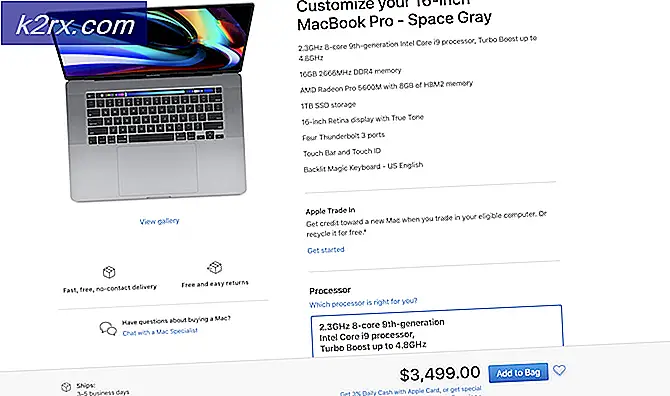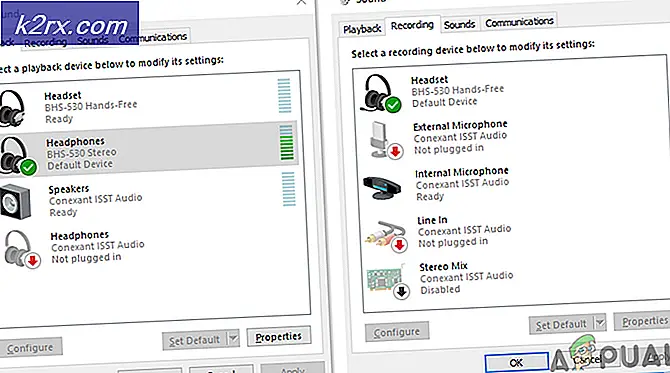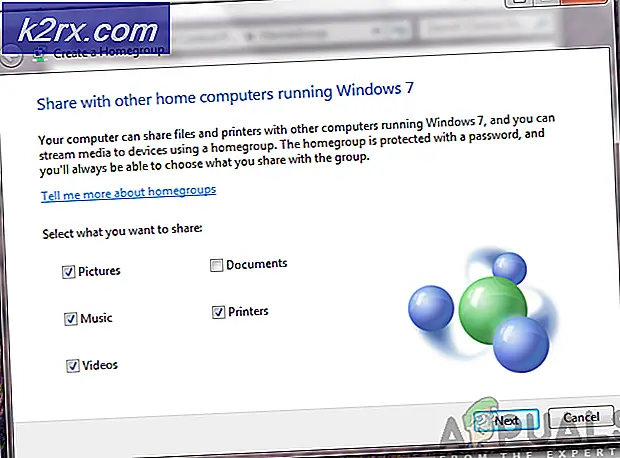Fiks: Dessverre, (Appnavn) har stoppet
Android-operativsystemet er langt fra perfekt da det har ganske mange feil, en av de vanligste og mest irriterende er at mange Android-applikasjoner har en tendens til å krasje og tvinge å stoppe uventet, produsere feilmeldingen. Dessverre har app-navnet stoppet.
Dette problemet kan være ganske irriterende, spesielt når det skjer.
Følgende er metodene som har vist seg å være i stand til å kvitte seg med Dessverre, (appnavn) har stoppet problemet:
Metode 1: Fjern enhetens cache
Start enheten til gjenopprettingsmodus, metodene for å gjøre som varierer fra enhet til enhet.
Bruk volumvelgeren til å markere alternativet Tørk cache partisjon og strømknappen for å velge den.
Når du er ferdig, marker og velg omstartssystemet nå
Metode 2: Slett dataene for den berørte appen
Gå til Innstillinger
Naviger til enhetens Application Manager.
Se etter og trykk på den berørte appen.
PRO TIPS: Hvis problemet er med datamaskinen eller en bærbar PC / notatbok, bør du prøve å bruke Reimage Plus-programvaren som kan skanne arkiver og erstatte skadede og manglende filer. Dette fungerer i de fleste tilfeller der problemet er oppstått på grunn av systemkorrupsjon. Du kan laste ned Reimage Plus ved å klikke herTrykk på Force stopp .
Trykk på Slett data og bekreft handlingen.
Trykk på Slett data og bekreft handlingen.
Metode 3: Avinstaller de berørte appens oppdateringer
Gå til Innstillinger.
Naviger til enhetens Application Manager.
Se etter og trykk på den berørte appen.
Trykk på Avinstaller oppdateringer .
Kjør appen.
Merk: Denne metoden fungerer best for Google-apper som YouTube og Chrome og forhåndsinstallerte programmer som S-helse.
Metode 4: Oppdater appen til den nyeste versjonen
Åpne Google Play Butikk.
Søk etter og åpne oppføringen for den berørte appen.
Trykk på Oppdater og vent på at appen skal oppdateres.
Kjør appen
Metode 5: Avinstaller appen og installer den deretter på nytt
Gå til Innstillinger.
Naviger til enhetens Application Manager.
Se etter og trykk på den berørte appen.
Trykk på Avinstaller, bekreft handlingen, og vent på at appen skal slettes.
Installer appen fra Play-butikken på nytt.
Metode 6: Tilbakestill enheten til fabrikkinnstillinger
Start enheten til gjenopprettingsmodus, metodene for å gjøre som varierer fra enhet til enhet.
Bruk volumvelgeren til å markere turtall / fabrikkinnstilling og strømknappen for å velge den.
På neste skjermbilde velger du ja - slette alle brukerdata .
Vent til enheten tilbakestilles til fabrikkinnstillinger.
Når du kommer tilbake til hovedmenyen i gjenopprettingsmodus, velger du omstartssystemet nå, og følger deretter instruksjonene for oppstart på skjermen.
Merk: Denne metoden bør bare og bare brukes som en siste utvei når ingen av de andre metodene fungerer som tilbakestilling av en Android-enhet til fabrikkinnstillingene, sletter alle og alle ikke-sikkerhetskopierte data i enhetens interne minne.
PRO TIPS: Hvis problemet er med datamaskinen eller en bærbar PC / notatbok, bør du prøve å bruke Reimage Plus-programvaren som kan skanne arkiver og erstatte skadede og manglende filer. Dette fungerer i de fleste tilfeller der problemet er oppstått på grunn av systemkorrupsjon. Du kan laste ned Reimage Plus ved å klikke her